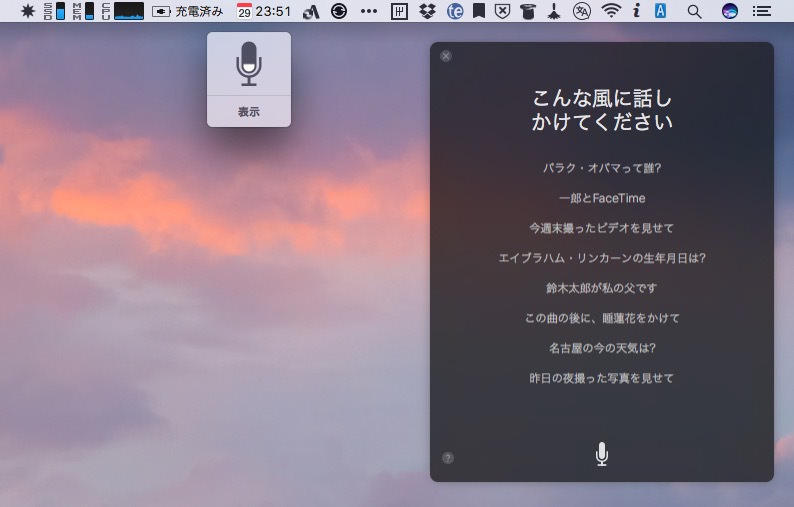
macOS SierraにはiOSでおなじみのボイスアシスタント機能「Siri」が追加されましたが、Siriを使用するには、今のところメニューバーに表示されているSiriアイコンを手動でクリックする必要があります。
iOSのように「ヘイ シリ」と呼びかけるだけで起動する方法は公式には準備されていないなか、この機能を有効にするサードパーティのオープンソースアプリ「HeySiri-macOS」が公開されています。
HeySiri-macOSを起動しておくと、iPhoneと同じようにハンズフリーでSiriのさまざまな機能を利用することができるのです。
前準備
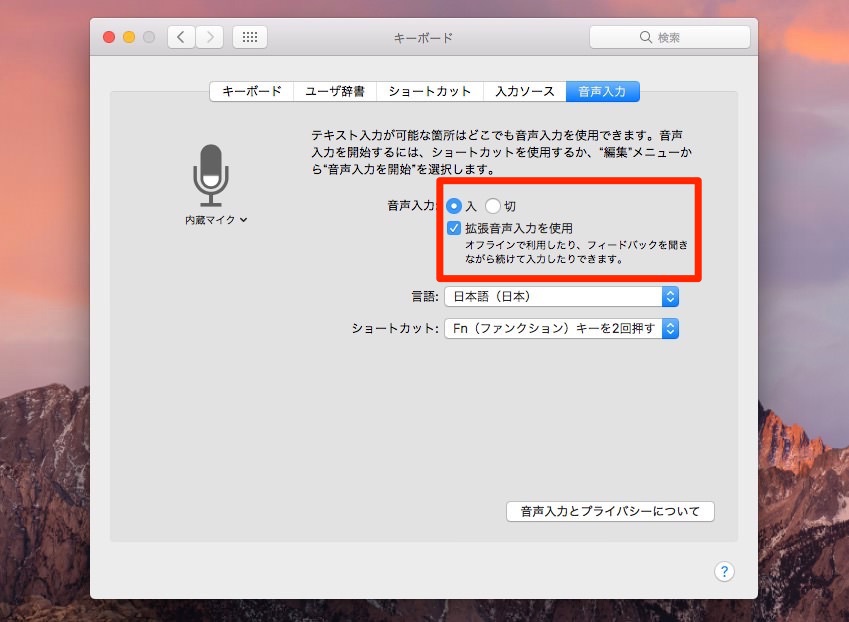
「システム環境設定 > キーボード > 音声入力」で「音声入力」を「入」にして「拡張音声入力を使用」にもチェックを入れておきます。
使用方法
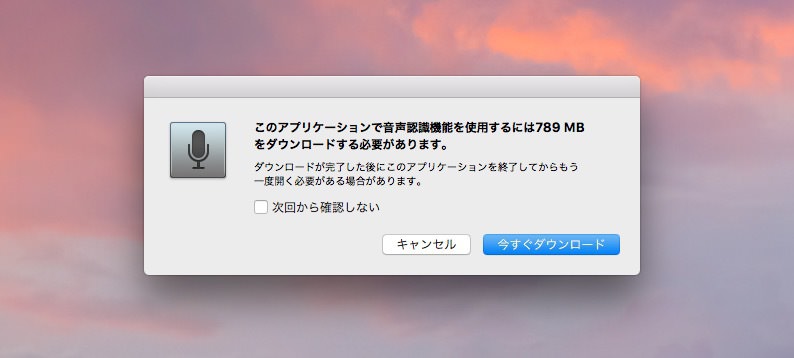
HeySiri-macOSを起動すると音声認識機能を使用するための追加のファイルのダウンロードが始まります。789MBもありますのでしばらく時間がかかります。
ファイルダウンロード後再度HeySiri-macOSを起動するとマイクのアイコンが表示されます。なにかしゃべってみてマイクが反応することを確認してみてください。
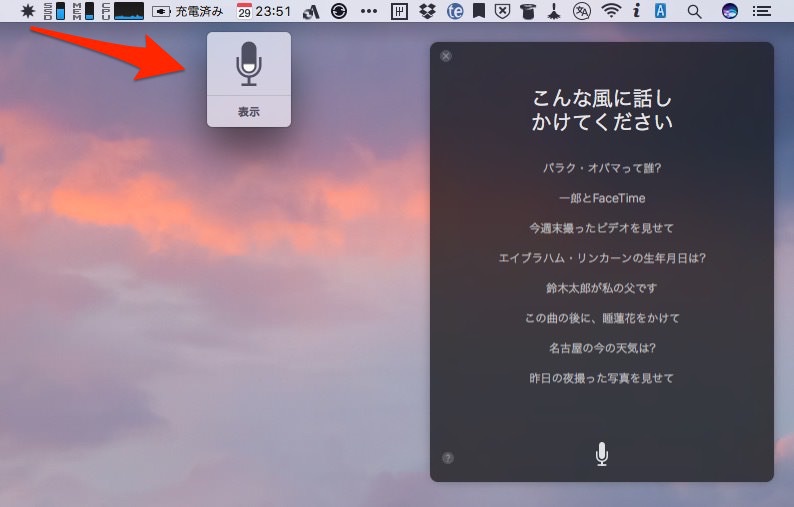
次に「ヘイシリ」と呼びかけるとSiriがお馴染みのサウンドとともに起動します。現在プログラムは英語のほか、日本語、韓国語での「ヘイシリ」に対応しているとのこと。Swiftで書かれたソースコード中に「ヘイ シリ」という文字列が存在することからも対応は確認できます。
let statusItem = NSStatusBar.system().statusItem(withLength: NSVariableStatusItemLength)
let SR:NSSpeechRecognizer = NSSpeechRecognizer()!
var commands = ["Hey siri", "시리야", "ヘイ シリ", "Dis siri"]
Siriの聞き取りを中断させたい場合は、アイコンをクリックして「Stop listening」実行します。再開したい場合は「Resume listening」を実行します。起動時は聞き取りが始まっている状態なので特に操作する必要はありません。
まとめ
iOSのように個人の音声を認識する機能は搭載されていませんが、簡易的に使用する分には面白いと思います。Macで一足早く「Hey Siri」体験してみたい方は試してみてはいかがでしょうか。
 |
タイトル | HeySiri-macOS |
|---|---|---|
| 公式サイト | https://github.com/matthijs2704/HeySiri-macOS | |
| ソフトアンテナ | https://softantenna.com/softwares/7482-hey-siri-mac-os | |
| 説明 | Macで「Hey Siri」機能を実現するメニューバーアプリ。 |








